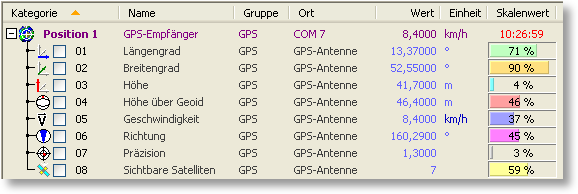|
Info
|
|
Wenn ein oder mehrere GPS-Empfänger mit dem Computer verbunden sind, werden Daten dieser Geräte in der Kategorie Position angezeigt.
|
|
GPS-Empfänger können zur Langzeitdatenaufzeichnung verwendet und die Daten in einer 3D-Darstellung betrachtet werden. Wenn zusätzlich ein Mobilfunkgerät mit dem Computer verbunden ist, können die Daten weltweit per SMS abgerufen werden.
|
|
Es können alle GPS-Empfänger nach NMEA-0183 eingesetzt werden. |
|
Zu folgenden Themen finden Sie weitere Beschreibungen:
|
|
|
|
||
|
|
|
|
Verbindung über eine Bluetooth-Schnittstelle
Verfügen Computer und GPS-Empfänger über eine Bluetooth-Schnittstelle, kann der GPS-Empfänger ohne weiteres Zubehör angeschlossen werden.
Aktivieren Sie ggfs. zunächst Bluetooth auf dem Computer und dem GPS-Empfänger. Je nachdem, welche Bluetooth-Software installiert ist, gibt es unterschiedliche Wege, um die Einstellungen für Bluetooth-Geräte zu öffnen. Normalerweise können Sie diesen Dialog über das Kontextmenü öffnen, dass Sie durch Rechtsklick auf das Bluetooth-Symbol öffnen, das sich im System-Tray neben der Windows-Uhr befindet.
Wählen Sie dort das Bluetooth-Gerät und stellen Sie eine Verbindung her.
Bei erfolgreichem Verbinden zeigt der Explorer den verwendeten COM-Port.
Weiteres hierzu erfahren Sie in der Bedienungsanleitung für das Mobilfunkgerät bzw. für den Bluetooth-Empfänger. |
|
Hinweise
|
|
Damit der OneCable.net - Explorer die GPS-Empfänger erkennen kann, müssen sie vor dem Start angeschlossen werden.
Danach können die GPS-Empfänger auch zwischenzeitlich entfernt und wieder angeschlossen werden. |